إنه شيء لا يفكر فيه كثير من الناس أو حتى يهتمون به كثيرًا حتى يحتاجون إليه - أسماء أجهزة Apple الخاصة بهم.
إذا كنت تمتلك جهازًا واحدًا أو جهازين فقط ، فقد لا يكون ذلك بنفس الأهمية. ولكن إذا قمت بالترقية إلى جهاز جديد أو كان لديك أكثر من جهاز من نفس النوع ، فإن أسماء الأجهزة هذه ضرورية. للتمييز بينها في تطبيق Find My أو عند مراجعة أجهزتك على iCloud.com ، إليك كيفية تغيير أسماء أجهزة Apple الخاصة بك.
متعلق ب:
- كيفية إعادة تسمية المستندات باستخدام تطبيق الملفات على iOS 13 و iPadOS
- استخدم تطبيق Find My على الـ Mac للعثور على أصدقائك وأجهزتك
- كيف تعلم سيري لقبك أو أي اسم! تخصيص سيري
محتويات
-
قم بتغيير اسم iPhone أو iPad أو iPod touch الخاص بك
- قم بتغيير الاسم الموجود على الجهاز
- قم بتغيير الاسم في Finder على جهاز Mac
- قم بتغيير الاسم في iTunes على Windows
- قم بتغيير اسم جهاز Mac الخاص بك
- قم بتغيير اسم Apple Watch الخاص بك
- قم بتغيير اسم Apple TV الخاص بك
- قم بتغيير اسم AirPods الخاص بك
- قم بتغيير اسم HomePod الخاص بك
- ملاحظة على Apple Pencil
-
كل شيء في اسم
- المنشورات ذات الصلة:
قم بتغيير اسم iPhone أو iPad أو iPod touch الخاص بك
تعد إعادة تسمية iPhone أو iPad أو iPod touch الخاص بك أكثر ملاءمة مباشرة على الجهاز نفسه. ومع ذلك ، يمكنك أيضًا تغييره على جهاز الكمبيوتر الخاص بك إذا لزم الأمر.
قم بتغيير الاسم الموجود على الجهاز
- افتح إعدادات واختر عام.
- يختار عن ثم اضغط على اسم.
- أدخل الاسم الجديد الذي تريد استخدامه واضغط على منتهي على لوحة المفاتيح.
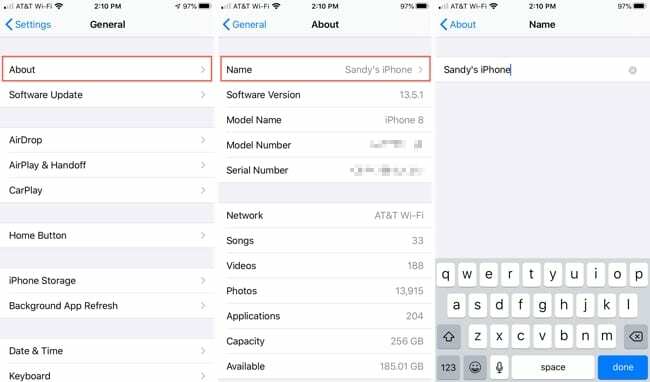
قم بتغيير الاسم في Finder على جهاز Mac
- قم بتوصيل الجهاز بجهاز Mac الخاص بك باستخدام كابل USB كما تفعل عادةً.
- افتح مكتشف وانقر فوق اسم جهازك تحته المواقع في الشريط الجانبي.
- انقر على الاسم الحالي بجهازك ، اكتب ملف اسم جديدوضرب يعود على لوحة المفاتيح الخاصة بك.
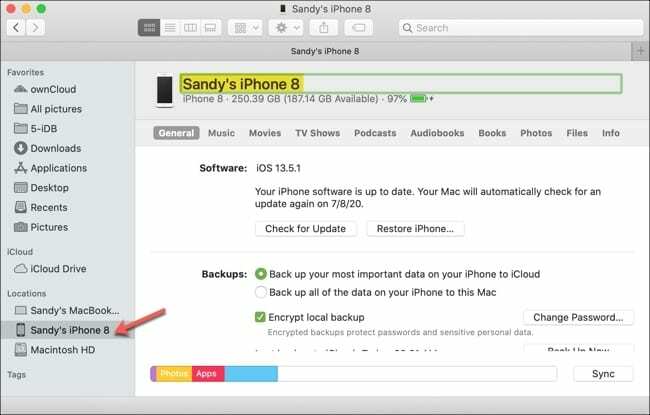
قم بتغيير الاسم في iTunes على Windows
إذا كان لديك جهاز كمبيوتر يعمل بنظام Windows مع iTunes ، فيمكنك تغيير اسم جهاز Apple هناك أيضًا.
- قم بتوصيل الجهاز بجهاز الكمبيوتر الخاص بك باستخدام كابل USB كما تفعل عادةً.
- افتح اي تيونز وانقر فوق زر الجهاز بالقرب من أعلى.
- انقر على الاسم الحالي بجهازك ، اكتب ملف اسم جديدوضرب يدخل على لوحة المفاتيح الخاصة بك.
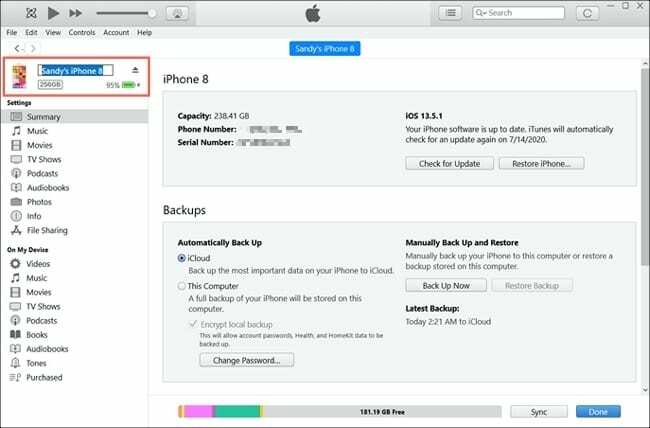
قم بتغيير اسم جهاز Mac الخاص بك
على جهاز Mac الخاص بك ، ستقوم بتغيير الاسم في تفضيلات النظام لديك ولن يستغرق الأمر سوى دقيقة واحدة.
- انقر على تفضيلات النظام رمز في Dock أو رمز أبل > تفضيلات النظام من شريط القوائم.
- في تفضيلات النظام ، حدد مشاركة.
- بجوار اسم الحاسوب، أدخل الاسم الذي تريد استخدامه لجهاز Mac الخاص بك ، واضغط على يعود.
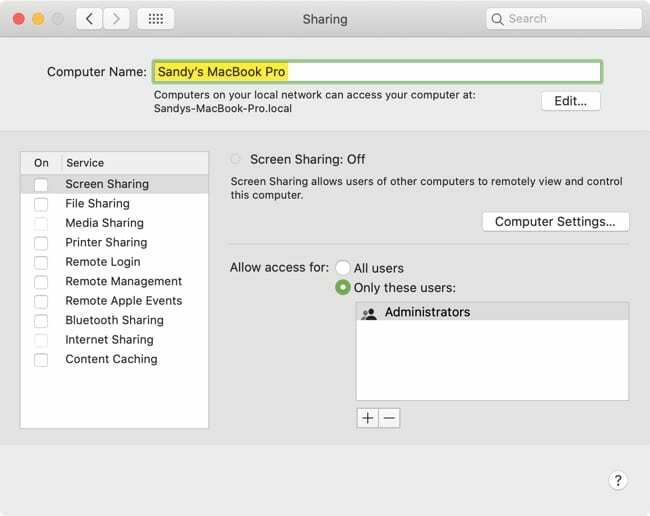
سيؤدي تغيير اسم جهاز Mac أيضًا إلى تغيير اسمه على شبكتك المحلية. يمكنك رؤية هذا مباشرة أسفل حقل اسم الكمبيوتر. إذا كنت بحاجة إلى استخدام اسم معين لجهاز الكمبيوتر الخاص بك على الشبكة ، فانقر فوق يحرر وتغيير الاسم.
قم بتغيير اسم Apple Watch الخاص بك
إذا كنت تمتلك أكثر من Apple Watch ، مثل بعض الأشخاص في الوقت الحاضر ، فمن المهم منحهم أسماء مميزة.
- افتح ال راقب التطبيق على جهاز iPhone الخاص بك واختر ملف ساعتي علامة التبويب في الأسفل.
- يختار عام وثم عن.
- مقبض اسم، أدخل الاسم الذي تريد استخدامه ، ثم انقر فوق منتهي على لوحة المفاتيح.
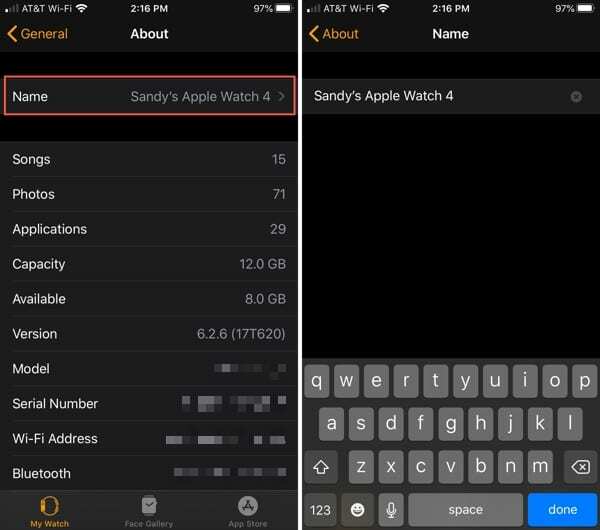
قم بتغيير اسم Apple TV الخاص بك
إذا لم تقم بتغيير اسم Apple TV الخاص بك من قبل ولكنك قمت بتعيينه إلى غرفة في تطبيق Home ، فقد يكون اسم تلك الغرفة هو اسم الجهاز. خلاف ذلك ، سيكون له اسم Apple TV الافتراضي. إليك كيفية تغييرها.
- افتح ال إعدادات على جهاز Apple TV الخاص بك وحدد عام.
- انقر عن ثم انقر فوق اسم الحقل في الأعلى.
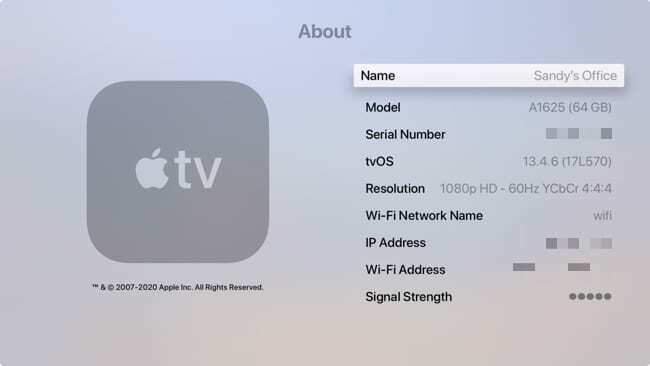
- أدخل الاسم الذي تريد استخدامه وانقر منتهي على لوحة المفاتيح.
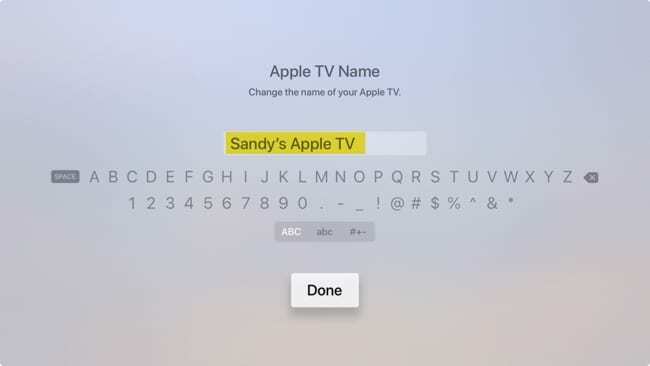
قم بتغيير اسم AirPods الخاص بك
هل تريد الاتصال بـ AirPods أو AirPods Pro باسم مختلف؟ امسكها مع الحافظة مع iPhone الخاص بك واتبع هذه الخطوات.
- افتح علبة AirPods الخاصة بك.
- افتح إعدادات على جهاز iPhone الخاص بك وحدد بلوتوث.
- اضغط على معلومات رمز (الحرف الصغير "i") بجوار AirPods في قائمة الأجهزة الخاصة بك.
- مقبض اسم، أدخل الاسم الذي تريد استخدامه ، ثم انقر فوق منتهي على لوحة المفاتيح.
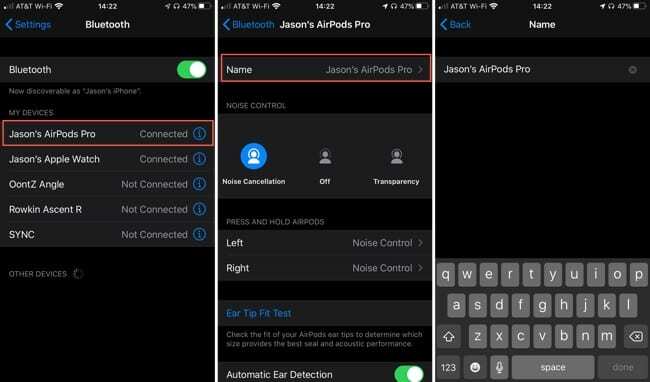
قم بتغيير اسم HomePod الخاص بك
لتغيير اسم HomePod ، ستستخدم تطبيق Home. لذا ، افتح تطبيق Home على iPhone أو iPad أو Mac ، ثم قم بما يلي.
على نظام iOS:
- اضغط مع الاستمرار رمز HomePod الخاص بك.
- اضغط على علامة الترس في الأسفل.
- اضغط على مربع في الأعلى، والذي سيكون به "HomePod" إذا كان لا يزال لديك الاسم الافتراضي.
- أدخل الاسم الذي تريد استخدامه واضغط على منتهي على لوحة المفاتيح.
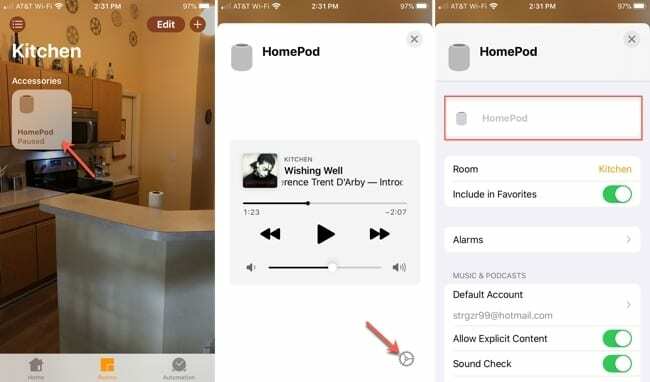
على نظام Mac:
- انقر على اليمين رمز HomePod الخاص بك واختر إعدادات.
- انقر على مربع في الأعلى، والذي سيكون به "HomePod" إذا كان لا يزال لديك الاسم الافتراضي.
- أدخل الاسم الذي تريد استخدامه واضغط يعود على لوحة المفاتيح الخاصة بك.
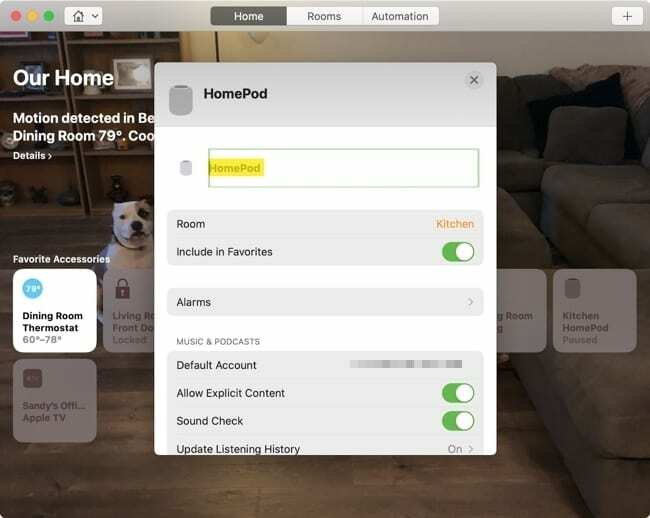
ملاحظة على Apple Pencil
لا يبدو أنه يمكنك تغيير اسم Apple Pencil الخاص بك في هذا الوقت. وقد تم طرح هذا السؤال من قبل المستخدمين عدة مرات في مجتمعات Apple.
نأمل أن يكون هذا شيئًا ستسمح به Apple في المستقبل.
كل شيء في اسم
إذا فقدت جهازًا أو سُرق منه أو قررت بيعه ، فستحتاج إلى التأكد من أنه الجهاز المناسب ، خاصة إذا كنت تمتلك عدة أجهزة. يمكن أن يساعد الحصول على أسماء مفيدة أو مميزة لأجهزتك في ضمان أنك تعمل مع الجهاز المناسب.
هل ستقوم بإعادة تسمية أي من أجهزة Apple الخاصة بك أو جميعها الآن؟ أخبرنا في التعليقات أدناه أو تابعنا على وسائل التواصل الاجتماعي. يمكنك أن تجدنا على موقع التواصل الاجتماعي الفيسبوك و تويتر.

عملت ساندي لسنوات عديدة في صناعة تكنولوجيا المعلومات كمدير مشروع ، ومدير قسم ، ورئيس PMO. قررت بعد ذلك متابعة حلمها وتكتب الآن عن التكنولوجيا بدوام كامل. ساندي تحمل أ بكالوريوس علوم في تكنولوجيا المعلومات.
إنها تحب التكنولوجيا - على وجه التحديد - الألعاب والتطبيقات الرائعة لنظام iOS ، والبرامج التي تجعل حياتك أسهل ، وأدوات الإنتاجية التي يمكنك استخدامها كل يوم ، في كل من بيئات العمل والمنزل.
تم عرض مقالاتها بانتظام في MakeUseOf ، iDownloadBlog والعديد من المنشورات التقنية الرائدة الأخرى.